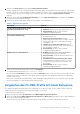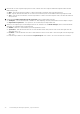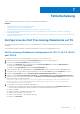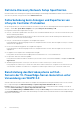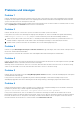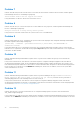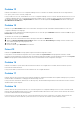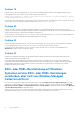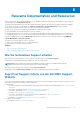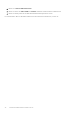Users Guide
Table Of Contents
- Dell Lifecycle Controller Integration Version 3.3 für Microsoft System Center Configuration Manager Benutzerhandbuch
- Inhaltsverzeichnis
- Einführung in Dell Lifecycle Controller Integration (DLCI) für Microsoft System Center Configuration Manager
- Anwendungsszenarien
- Allgemeine Vorbedingungen
- Bearbeiten und Exportieren des BIOS-Konfigurationsprofils eines Systems
- Vergleich und Aktualisierung der Firmware-Bestandsliste
- Erstellen, Bearbeiten und Speichern eines RAID-Profils auf einem System
- Betriebssystembereitstellung für Sammlungen
- Exportieren von Serverprofilen auf die iDRAC vFlash-Karte oder die Netzwerkfreigabe
- Importieren des Serverprofils von iDRAC vFlash-Karte oder Netzwerkfreigabe
- Anzeigen und Exportieren von Lifecycle Controller-Protokollen
- Arbeit mit NIC- oder CNA-Profilen
- Arbeiten mit Fibre Channel-Profilen
- Auswählen des Fibre Channel-SAN in der Startsequenz
- Verwenden von Dell Lifecycle Controller Integration
- Lizenzierung für DLCI
- Dell Deployment Toolkit
- Dell Treiber-CAB-Dateien
- Konfigurieren der Ziel-Systeme
- Auto-Ermittlung und Handshake
- Anwenden von Treibern auf die Tasksequenz
- Erstellen einer Tasksequenz
- Erstellen einer Dell-spezifischen Tasksequenz
- Erstellen einer benutzerdefinierten Tasksequenz.
- Bearbeiten einer Tasksequenz
- Konfiguration der Tasksequenz-Schritte zur Anwendung des Betriebssystemabbilds und des Treiberpakets
- Anwenden des Betriebssystemabbilds
- Hinzufügen von Dell Treiberpaketen
- Bereitstellen einer Tasksequenz
- Tasksequenz-Datenträger erstellen (Startfähiges ISO-Image)
- System-Viewer-Dienstprogramm
- Konfigurationsdienstprogramm
- Starten der Integrated Dell Remote Access Controller-Konsole
- Task Viewer
- Weitere Tasks, die Sie mit Dell Lifecycle Controller Integration durchführen können
- Konfigurieren von Sicherheit
- Validierung eines durch Dell ab Werk ausgestellten Client-Zertifikats auf dem Integrated Dell Remote Access Controller für die automatische Ermittlung
- Vorautorisierung von Systemen für Auto-Ermittlung
- Ändern der von Dell Lifecycle Controller Integration für Configuration Manager verwendeten Administrator-Anmeldeinformationen
- Verwenden der graphischen Benutzeroberfläche
- Verwenden des Array Builder
- Definieren von Regeln mit dem Array Builder
- Erstellen eines RAID-Profils mit Array Builder
- Über die Erstellung mit Array Builder
- Controller
- Hinzufügen eines Controllers
- Bearbeiten eines Controllers
- Löschen eines Controllers
- Variablenbedingungen
- Hinzufügen einer neuen Variablenbedingung
- Bearbeiten einer Variablenbedingung
- Löschen einer Variablenbedingung
- Arrays
- Hinzufügen eines neuen Arrays
- Bearbeiten eines Arrays
- Löschen eines Arrays
- Logische Laufwerke (auch virtuelle Festplatten genannt)
- Hinzufügen eines neuen logischen Laufwerks
- Bearbeiten eines logischen Laufwerks
- Löschen eines logischen Laufwerks
- Festplatten (Array-Festplatten)
- Hinzufügen einer neuen Festplatte
- Ändern einer Festplatte
- Löschen einer Festplatte
- Importieren eines Profils
- Konfigurationsdienstprogramm verwenden
- Erstellen eines Lifecycle Controller-Startdatenträgers
- Hardwarekonfiguration und Bereitstellung des Betriebssystems
- Betriebssysteme bereitstellen
- Workflow für Hardwarekonfiguration und BS-Bereitstellung
- Aktualisierung der Firmware während der BS-Bereitstellung
- Konfigurierung der Hardware während der BS-Bereitstellung
- RAID-Konfiguration
- Anwendung eines NIC- oder CNA-Profils auf eine Sammlung
- Anwenden von FC-HBA-Profilen und FC-SAN-Startattributen auf eine Sammlung
- Anwenden eines Integrated Dell Remote Access Controller-Profils auf eine Sammlung
- Exportieren der Systemprofile vor und nach der Hardwarekonfiguration
- Vergleich und Aktualisierung der Firmware-Bestandsliste für Systeme in einer Sammlung.
- Anzeigen der Firmware-Bestandsaufnahme
- Überprüfen der Kommunikation mit dem Lifecycle Controller
- Anzeigen und exportieren der Lifecycle Controller-Protokolle für eine Sammlung
- Ändern der Anmeldeinformationen auf den Lifecycle Controllern
- Plattformwiederherstellung für eine Sammlung
- Vergleich von NIC/CNA-Profilen mit Systemen in einer Sammlung
- Verwenden des Server-Import-Dienstprogramms
- Verwendung des Dienstprogramms „System Viewer“
- Anzeigen und Bearbeiten der BIOS-Konfiguration
- Anzeigen und Konfigurieren von RAID
- Konfiguration von iDRAC-Profilen für ein System
- NICs und CNAs für ein System konfigurieren
- Konfigurieren von FC-HBA-Karten für ein System
- Vergleich und Aktualisierung der Firmware-Bestandsliste
- Vergleich des Hardware-Konfigurationsprofils
- Lifecycle Controller-Protokolle anzeigen
- Anzeigen der Hardwarebestandsaufnahme für das System.
- Plattformwiederherstellung für ein System
- Vergleichen des FC-HBA-Profils mit einem Zielsystem
- Fehlerbehebung
- Konfigurieren der Dell Provisioning-Webdienste auf IIS
- Dell Auto-Discovery Network Setup Specification
- Fehlerbehebung beim Anzeigen und Exportieren von Lifecycle Controller-Protokollen
- Bereitstellung des Betriebssystems auf Dell-Servern der 13. PowerEdge-Server-Generation unter Verwendung von WinPE 3.0
- Probleme und Lösungen
- ESXi- oder RHEL-Bereitstellung auf Windows-Systemen wird zu ESXi- oder RHEL-Sammlungen verschoben, aber nicht aus Windows Managed Collection entfernt
- Relevante Dokumentation und Ressourcen
Probleme und Lösungen
Problem 1
Problem: Während der Bereitstellung eines Betriebssystems auf einem System mit iDRAC, das in einem freigegebenen Netzwerkmodus
konfiguriert ist, kann möglicherweise der Windows PE-Umgebungsstart bei den Netzwerktreibern fehlschlagen und einen Neustart des
Systems verursachen, bevor die Tasksequenz erreicht wird.
Lösung: Dies geschieht, weil das Netzwerk IP-Adressen nicht schnell genug zuweist. Um dieses Problem zu vermeiden, stellen Sie sicher,
dass Sie Spanning Tree und Fast Link auf dem Netzwerk-Switch aktivieren.
Problem 2
Problem: Wenn der Lifecycle Controller eines Systems verwendet wird, wird das System nicht ermittelt.
Lösung: Wenn ein System in einer Sammlung nicht angezeigt wird, überprüfen Sie, ob die Protokolldatei die folgende Fehlermeldung
enthält: Lifecycle Controller in use. (Lifecycle Controller in Gebrauch.) Wenn diese Fehlermeldung enthalten ist:
1. Stellen Sie sicher, dass sich das System nicht im POST-Zustand (Einschalt-Selbsttest) befindet. Ein System befindet sich im POST-
Zustand, nachdem es eingeschaltet wurde und bis es über einen beliebigen Datenträger zu einem Betriebssystem startet.
2. Schalten Sie das System aus und warten Sie zehn Minuten, bis es in der Sammlung angezeigt wird.
Problem 3
Problem: Die Option Datenträger des Lifecycle Controllers erstellen kann ggf. fehlschlagen, falls Sie keine lokalen Ordnerspeicherorte
für die Quell- und Zielordner bestimmt haben.
Lösung: Stellen Sie sicher, dass die verwendeten Quell- und Zielpfade lokale Pfade sind. Beispiel: C:\ <Ordnername>.
Problem 4
Problem: Wenn die iDRAC-Version älter als die unterstützten Versionen in jedem der Zielsysteme ist, kann möglicherweise die Option Zu
vFlash starten im Workflow „Betriebssystem bereitstellen“ fehlschlagen.
Auflösung: Stellen Sie auf einem Rack- und Tower-Server sicher, dass dieser über eine iDRAC-Firmware Version 1.3 oder höher verfügt.
Stellen Sie auf einem Blade-Server sicher, dass dieser über einen iDRAC Version 2.2 oder höher verfügt.
Problem 5
Problem: Wenn Sie ein Betriebssystem mit Config-Dienstprogramm starten bereitstellen, werden die Ankündigungen der Tasksequenz
auf dem Bildschirm nicht angezeigt.
Lösung: Stellen Sie sicher, dass Sie gegenüber der genauen Sammlung ankündigen, zu der die Bereitstellung erfolgen soll, da
Ankündigungen gegenüber einer Parent-Sammlung nicht auf die untergeordnete(n) Sammlung(en) angewendet werden können.
Problem 6
Problem: Bei der Bereitstellung von Microsoft Windows Server 2008 R2 über Configuration Manager SP1 R2 mit Windows Automated
Installation Kit (Windows AIK) 1.1 wird die folgende Fehlermeldung angezeigt:
Operation failed with 0X80070002. The system cannot find the file specified.
Lösung: Dieses Problem tritt auf, wenn Sie ein Windows PE 2.X-basiertes Start-Image verwenden, das mit Windows AIK 1.X für die
Bereitstellung von Microsoft Windows 2008 R2 erstellt wurde. Stellen Sie sicher, dass die Tasksequenz, die Microsoft Windows 2008 R2
bereitstellt, ein Windows PE 3.0- oder späteres Start-Image verwendet, das mit Windows AIK 2.X oder später erstellt wurde. Weitere
Informationen finden Sie auf der Microsoft Technet-Website unter technet.microsoft.com.
Fehlerbehebung
73